Power BI là một công cụ tuyệt vời và nó sẽ trên cả tuyệt vời nếu bạn biết cách tận dụng vào công việc. Nếu bạn đang bắt đầu học Power BI, việc nắm rõ những chức năng cơ bản là rất quan trọng! Hôm nay hãy cũng UniTrain khám phá 5 điều cần làm để bắt đầu học Power BI nhé!
1. Trở thành “những người bạn tốt” với Power Query Editor
Trước khi tải dữ liệu vào Power BI, bạn sẽ muốn xem lại cấu trúc của dữ liệu và thực hiện các thay đổi nếu cần. Power Query là công cụ chuẩn bị và chuyển đổi dữ liệu của Microsoft và Power Query Editor là giao diện người dùng đồ họa để sửa đổi và định hình dữ liệu trước khi tải dữ liệu vào Power BI.
Bạn có thể truy cập Power Query Editor theo một trong hai cách. Cách đầu tiên là thông qua quy trình ‘Lấy dữ liệu’. Sau khi bạn chọn nguồn dữ liệu, hãy nhấp vào ‘Transform Data‘ để truy cập Power Query Editor. Cách thứ hai để đến đó là nhấp vào nút ‘Transform Data’ trên ruy-băng trang chủ.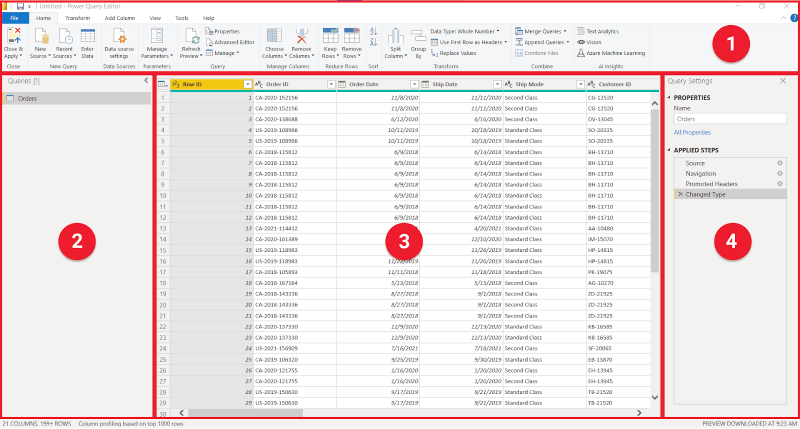
2. Xác định Data Quality Issues một cách dễ dàng với Column Profiling
Trong Power Query Editor, bạn sẽ tìm thấy ba công cụ có giá trị để khám phá chất lượng dữ liệu và xác định các vấn đề. Ba công cụ đó là column quality, column distribution và column profile.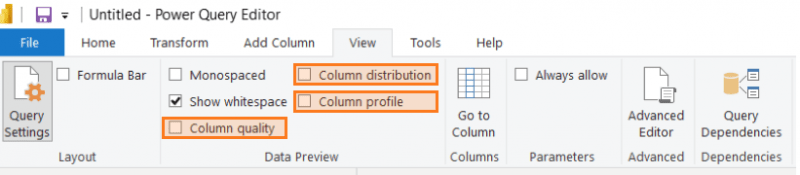
3. Đừng để Data Modeling làm bạn chùn bước
Data Model (Mô hình dữ liệu) là gì? Một mô hình dữ liệu xác định mối quan hệ giữa các bảng. Vì bạn thường lấy dữ liệu từ nhiều nguồn, bạn cần tạo một mô hình dữ liệu tốt để xác định các liên kết giữa các nguồn dữ liệu. Trong Power BI Desktop, bạn có thể truy cập mô hình dữ liệu thông qua chế độ xem Model ở điều hướng bên trái.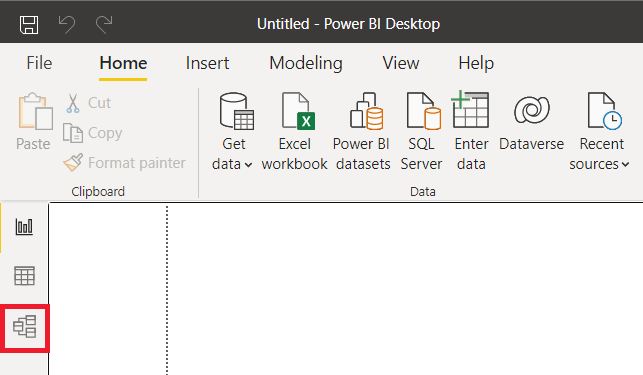
4. Bắt đầu cuộc đua bằng Quick Measures
Nếu bạn không biết nhiều về DAX (Data Analysis Expression), hãy tận dụng Quick Measures!
Bạn có thể truy cập Quick Measures từ dải băng trên cùng hoặc bằng cách bấm vào ba dấu chấm lửng bên cạnh bảng trong ngăn Fields. Sau đó, sử dụng giao diện Quick Measures để kéo và thả các trường vào đúng vị trí. Khi bạn tạo một Quick Measure, Power BI sẽ viết cú pháp DAX đằng sau hậu trường. Đây là một cách tuyệt vời để bắt đầu sử dụng các phép tính khi bạn đang tích cực học DAX.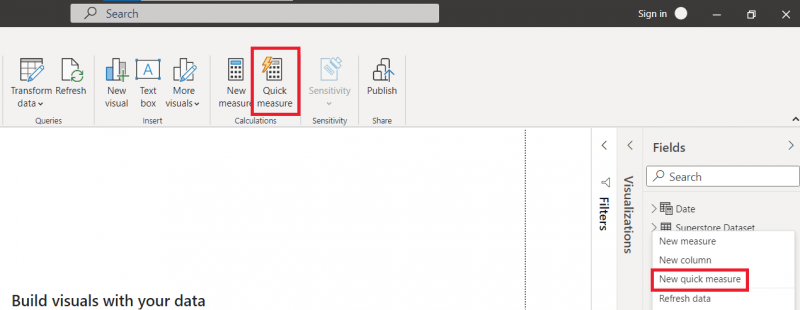
5. Biến biểu đồ từ nhàm chán thành tuyệt vời với định dạng
Một cách để làm cho các hình ảnh và báo cáo nổi bật là loại bỏ định dạng mặc định và bắt đầu tự định dạng. Không có gì sai khi sử dụng định dạng mặc định, nhưng Power BI có một số tùy chọn định dạng tích hợp để giúp bạn đưa báo cáo lên một tầm cao mới.
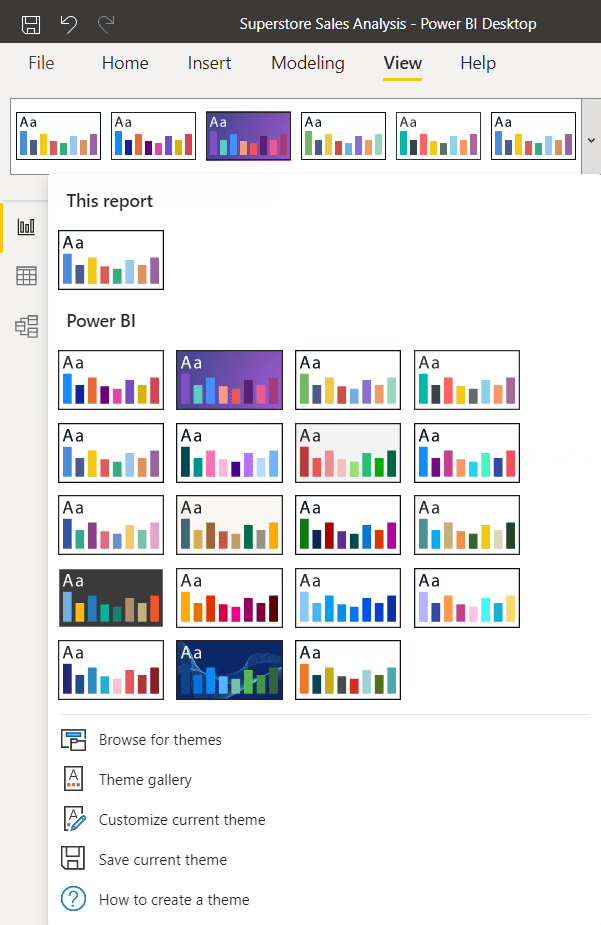
Nguồn: godatadrive
Xem thêm
Khóa học POWER BI – ESSENTIALS
Tại sao nên dùng Power BI để tự động hóa dữ liệu?
Sử dụng phím tắt Dax để tăng năng xuất





